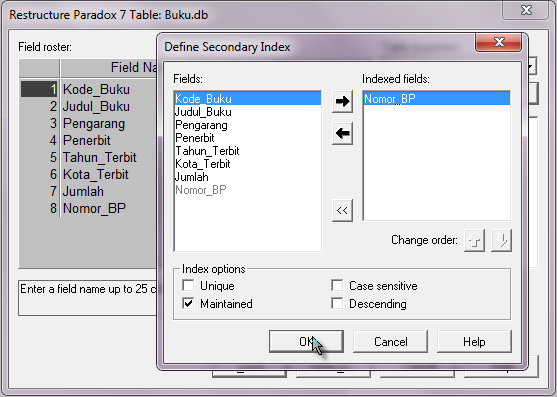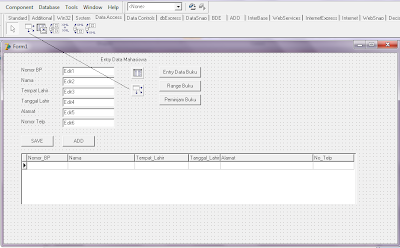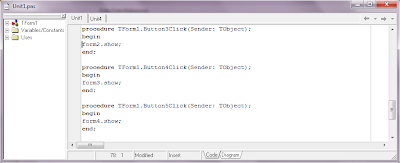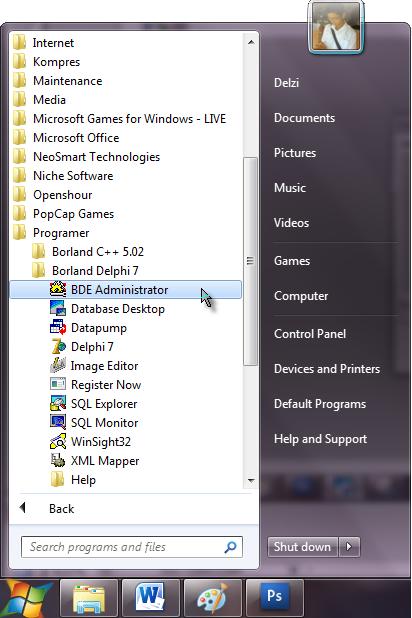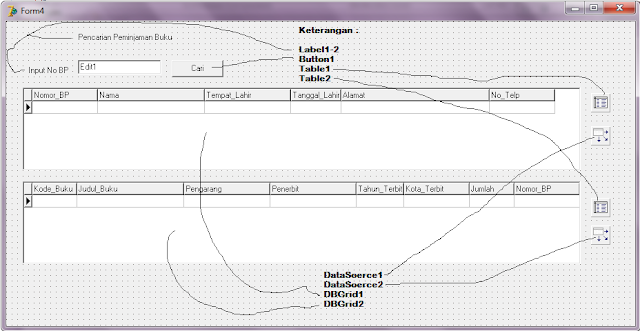Jalankan
Database Desktop
Dari menu
File=>Open=>Table…
Silahkan
anda Open Table buku, klik Open.
Akan
tampil seperti ini.
Dari menu
Table klik Restructure…
Akan
tampil seperti ini.
Dari
Table properties pilih Secondary Indexes.
Klik
Define…
Maka akan
tampil kotak Define Secondary Index.
Klik
field Jumlah, lalu klik panah ke samping kanan (cursor).
Setelah
pindah kesebelah (Indexed fields).
Lalu klik
OK.
Berikan
nama index, lalu OK.
Lakukan
hal yang sama untuk Nomor_BP (ini berguna untuk pembuatan Form4).
Simpan
dengan nama indnomorbp.
Maka akan
terlihat seperti ini, perhatikan bulatan merah.
Jangan
lupa di Save ya.
Lakukan juga pada table Mahasiswa, Field yang dijadikan index yaitu Nomor_BP.
Selanjutnya
kita akan membuat Form3 dan Form4nya.